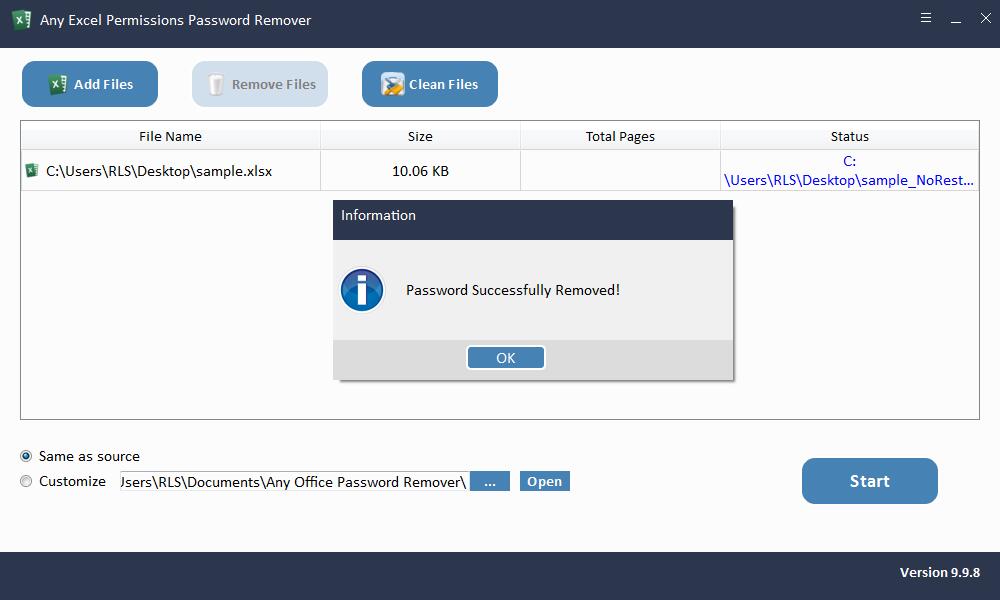PassFab Excel 제한 암호 리무버 소프트웨어 무료 다운로드
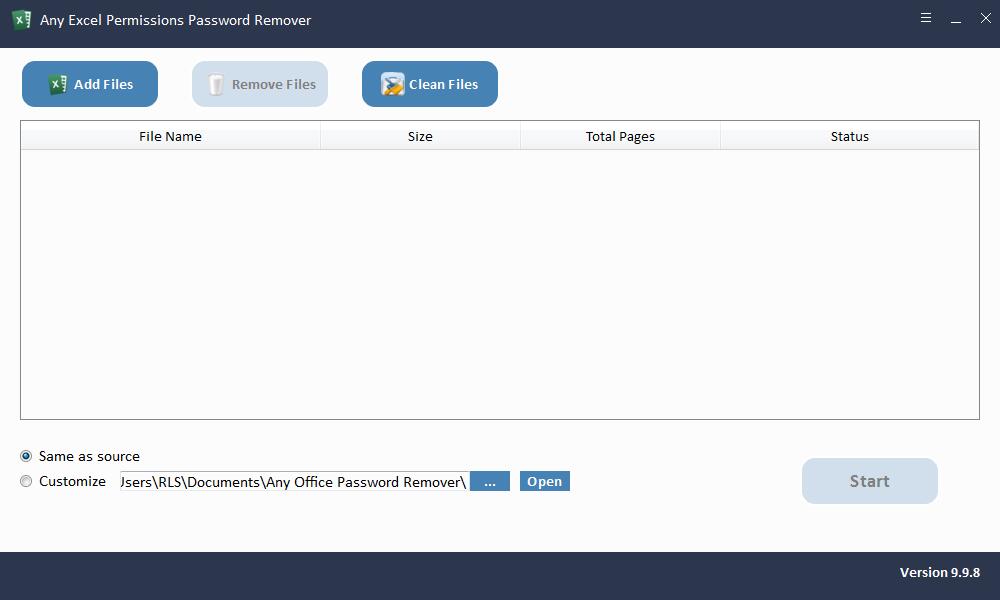
요약
PassFab Excel 제한 암호 제거 소프트웨어를 사용하면 Excel 제한 암호를 쉽게 제거한 다음 현재 읽기 전용 Excel 워크 시트를 수정하고 편집 할 수 있습니다.
PassFab Excel 제한 암호 제거기 개요
비밀번호 보호 보안 기능으로 Excel 워크 시트와 스프레드 시트는 불필요한 수정 및 삭제를 방지 할 수 있습니다. 그러나 Excel 제한 암호를 잊어 버릴 수 있습니다. Excel 파일에서 수정 암호를 제거하는 것은 쉽지 않지만 최고의 Excel 암호 제거 도구를 사용하여 몇 초 만에 Excel 제한 암호를 제거 할 수 있습니다.
PassFab Excel Restriction Password Remover는 가장 신뢰할 수있는 Excel 암호 제거 도구로, 원본 데이터를 손상시키지 않고 암호화 된 통합 문서 및 스프레드 시트의 제한 암호 수정 / 편집을 제거 할 수 있습니다. Microsoft Excel 2019/2017/2016/2013/2010/2007에서 편집 제한 제거를 지원합니다. Excel 암호를 일괄 제거하여 Excel 워크 시트 / 워크 북을 몇 초 만에 수정할 수 있습니다.
PassFab Excel 제한 암호 제거 소프트웨어로 Excel 제한 암호를 제거하는 방법
PassFab Excel Restriction Password Remover를 사용하여 Excel 권한 암호를 제거하는 것은 매우 간단합니다. 현재 읽기 전용 Excel 문서를 2 단계만으로 수정 및 편집 할 수 있습니다. 컴퓨터에 PassFab Excel Restriction Password Remover 소프트웨어를 다운로드, 설치 및 실행하십시오. 다음과 같이 라이센스 코드와 다른 단계로 소프트웨어를 등록하십시오.
1 단계 : Excel 파일로드
PassFab Excel 제한이있는 암호 암호 제거기는 읽기 전용 Microsoft Excel 문서에서 암호 일괄 제거를 지원합니다. Excel 문서 파일을 가져 오려면 "파일 추가"버튼을 클릭합니다. 파일을 선택하고 "파일 제거"버튼을 클릭하여 인터페이스에서 원하지 않는 Excel 문서를 삭제하거나 "파일 정리"를 클릭하여 가져온 모든 Excel 파일을 제거 할 수 있습니다.
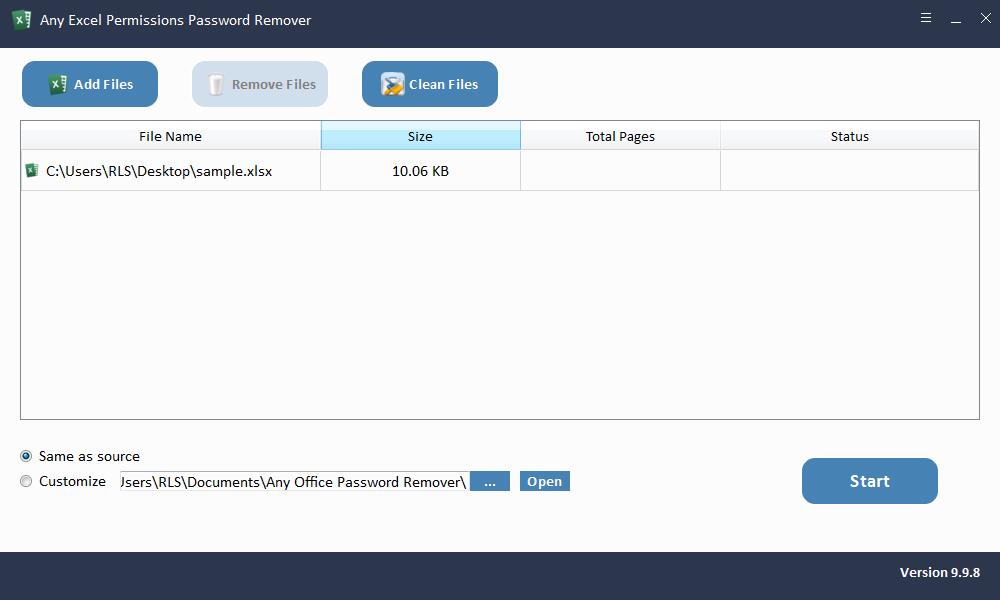
2 단계 : Excel 비밀번호 제거
제한없이 Excel 파일을 저장할 디렉터리를 선택합니다. "시작"버튼을 클릭하여 몇 초 안에 Excel 암호를 제거합니다.